Une fois que vous avez créé un agent IA, vous pouvez spécifier sa langue par défaut et configurer les traductions automatiques ou personnalisées pour une expérience client améliorée. Avec ces paramètres, vous pouvez sélectionner une langue pour un agent IA unilingue ou créer un agent IA multilingue.
Vous devez être administrateur pour gérer les langues et les traductions pour un agent IA.
Cet article aborde les sujets suivants :
Articles connexes :
Prise en charge des langues dans les agents IA
La langue qu’un agent IA utilise pour répondre à un client dépend du canal.
Prise en charge des langues dans les canaux de messagerie
Pour les réponses standards et les messages envoyés dans le cadre d’un workflow de réponse (ancienne fonctionnalité), l’agent IA utilise la langue configurée dans la section Langue de l’onglet Paramètres. Par défaut, il s’agit de la même langue que la langue par défaut de votre compte. Il peut s’agir de n’importe quelle langue répertoriée ici.
Pour les réponses générées par l’IA, la langue utilisée par l’agent IA dépend de la langue du message initial du client :
- Si la langue du client est prise en charge par le modèle d’IA, l’agent IA répond dans cette langue.
- Sinon, l’agent IA répond dans la langue par défaut du compte.
Si le premier message du client est trop court pour détecter la langue, l’agent IA continue dans la langue indiquée par le navigateur ou l’application mobile du client jusqu’à ce qu’il envoie un message suffisamment long pour détecter la langue.
Prise en charge des langues dans les canaux d’e-mail, d’API et de formulaire Web
L’agent IA génère une réponse en utilisant le contenu du centre d’aide pertinent dans la langue définie dans le profil du demandeur. S’il n’existe pas de contenu pertinent dans la langue du demandeur, l’agent IA utilise du contenu dans l’une des langues suivantes, évaluées dans l’ordre :
- La langue mère de la langue du demandeur. Par exemple, si la langue du demandeur est l’anglais britannique (en-gb), mais qu’il n’existe pas de contenu du centre d’aide dans cette langue, l’agent IA utilise l’anglais (en).
- La langue par défaut de l’agent IA.
Configuration d’une langue par défaut pour un agent IA
Par défaut, la langue de votre agent IA est configurée sur la langue par défaut de votre compte, mais vous pouvez en changer si besoin est.
Par souci de cohérence et de compréhension, la langue par défaut de l’agent IA devrait être la même que celle utilisée dans les réponses standards.
Pour configurer une langue par défaut pour un agent IA
- Dans le Centre d’administration, cliquez sur IA (
 ) dans la barre latérale, puis sélectionnez Agents IA > Agents IA.
) dans la barre latérale, puis sélectionnez Agents IA > Agents IA. - Cliquez sur l’agent IA pour lequel vous voulez configurer une langue par défaut.
- Cliquez sur l’onglet Paramètres.
- Cliquez sur la section Langue pour la développer.
- Utilisez le menu déroulant pour sélectionner une langue.
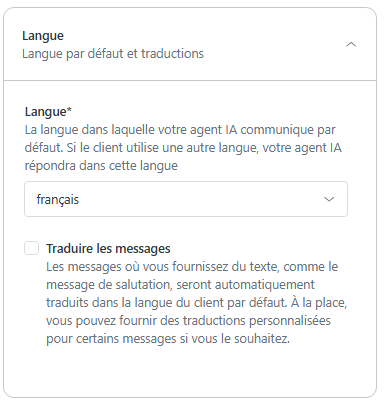
Vos modifications sont enregistrées automatiquement, mais les mises à jour de la langue par défaut de l’agent IA ne sont pas présentées aux clients jusqu’à ce que vous publiiez l’agent IA.
Activation de la traduction automatique pour un agent IA
Vous pouvez configurer votre agent IA pour qu’il traduise automatiquement ses messages. Cela inclut les réponses standards et, si vous avez créé ou publié un agent IA avant le 2 février 2025, les éléments de texte dans les étapes de réponse d’un agent IA, notamment les messages de l’agent IA, les options, le texte des boutons et les liens, les titres des fiches de carrousel, les descriptions des images et les variables.
La langue par défaut de l’agent IA est utilisée comme langue d’origine lors de la traduction de texte. Si l’agent IA est incorporé à un centre d’aide ou un site Web, le texte est traduit dans la langue sélectionnée par le client pour le navigateur, si vous l’ajoutez comme langue prise en charge comme expliqué ci-dessous.
L’activation de la traduction automatique dans un agent IA n’impacte pas les éléments textuels gérés hors des paramètres de l’agent IA, comme les articles du centre d’aide. Vous pouvez cependant utiliser le contenu dynamique pour traduire certains de ces éléments dans Zendesk Support. Consultez Prise en charge multilingue à l’aide de contenus dynamiques.
Pour activer la traduction automatique
-
Dans le Centre d’administration, cliquez sur IA (
 ) dans la barre latérale, puis sélectionnez Agents IA > Agents IA.
) dans la barre latérale, puis sélectionnez Agents IA > Agents IA.
- Cliquez sur l’agent IA pour lequel vous voulez activer la traduction automatique.
- Cliquez sur l’onglet Paramètres.
- Cliquez sur la section Langue pour la développer.
- Sélectionnez Traduire les messages.
- Cliquez sur Sélectionner les langues pour la traduction et sélectionnez les langues qu’utilisent vos clients à inclure au processus de traduction automatique.
Pour filtrer les options, vous pouvez commencer à saisir le nom d’une langue.
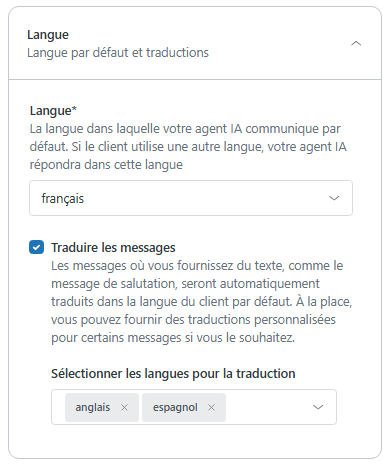
Vos modifications sont enregistrées automatiquement, mais les mises à jour du processus de traduction automatique de l’agent IA ne sont pas présentées aux clients jusqu’à ce que vous publiiez l’agent IA.
Création de traductions personnalisées pour les messages des agents IA
Les traductions personnalisées sont des versions rédigées manuellement du texte dans les champs de message des réponses standards de l’agent IA et, si vous avez créé ou publié un agent IA avant le 2 février 2025, les messages de l’agent IA dans les étapes de réponse. Les traductions personnalisées ne sont pas disponibles pour les autres éléments de texte traduits automatiquement (comme le texte des options ou des boutons).
Pour personnaliser un message dans une langue, cette langue doit être :
- incluse dans les paramètres de traduction automatique ;
- ajoutée à la liste des langues disponibles dans Zendesk Support.
Les messages de l’agent IA traduits de façon personnalisée sont envoyés aux utilisateurs finaux dans leur langue détectée. Si un champ de message n’a pas de traduction personnalisée dans la langue détectée de l’utilisateur final et que cette langue est incluse dans les paramètres de traduction automatique, il sera traduit automatiquement.
Cette section aborde les sujets suivants :
Création de traductions personnalisées pour les réponses standards des agents IA
Vous pouvez créer des traductions personnalisées du texte dans les réponses standards d’un agent IA.
Pour créer une traduction personnalisée pour une réponse d’agent IA standard
- Dans le Centre d’administration, cliquez sur IA (
 ) dans la barre latérale, puis sélectionnez Agents IA > Agents IA.
) dans la barre latérale, puis sélectionnez Agents IA > Agents IA. - Cliquez sur l’agent IA pour lequel vous voulez créer des traductions personnalisées.
- Cliquez sur l’onglet Comportement de la messagerie.
- Cliquez sur la réponse standard pour laquelle vous voulez créer une traduction personnalisée.
- Sous le texte du message, cliquez sur Gérer les traductions.

- Cliquez sur l’icône en forme de crayon pour la langue que vous souhaitez personnaliser, puis saisissez le texte personnalisé.
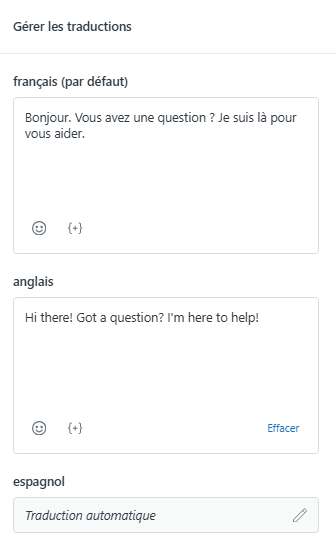
Répétez cette étape pour d’autres langues si nécessaire.
- Cliquez sur Terminé.
Vos modifications sont enregistrées automatiquement, mais les mises à jour des traductions personnalisées de l’agent IA ne sont pas présentées aux clients jusqu’à ce que vous publiiez l’agent IA.
Création de traductions personnalisées pour les messages des agents IA dans les étapes de réponse (legacy)
Vous pouvez créer des traductions personnalisées pour les messages des agents IA dans une étape de réponse.
Pour créer une traduction personnalisée pour une réponse
- Dans le Centre d’administration, cliquez sur IA (
 ) dans la barre latérale, puis sélectionnez Agents IA > Agents IA.
) dans la barre latérale, puis sélectionnez Agents IA > Agents IA. - Cliquez sur l’agent IA pour lequel vous voulez créer des traductions personnalisées.
- Cliquez sur l’onglet Réponses.
- Sélectionnez la réponse pour laquelle vous voulez créer une traduction personnalisée.
Le créateur de bots s’ouvre.
- Cliquez sur la réponse standard pour laquelle vous voulez créer une traduction personnalisée.
Vous ne pouvez pas créer de traductions personnalisées pour d’autres éléments de texte, le texte d’une option ou d’un bouton, par exemple.
- Sous le message de l’agent IA, cliquez sur Gérer les traductions.
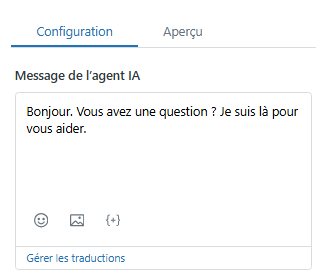
- Cliquez sur l’icône en forme de crayon pour la langue que vous souhaitez personnaliser, puis saisissez le texte personnalisé.
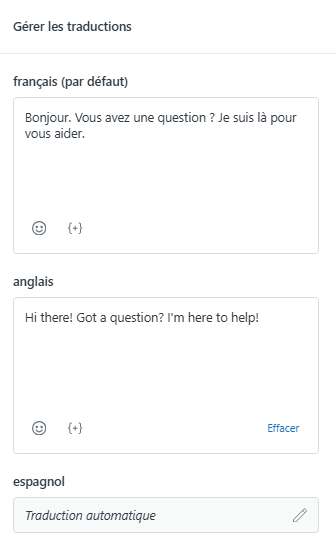
Répétez cette étape pour d’autres langues si nécessaire.
- Cliquez sur Terminé.
Vos modifications sont enregistrées automatiquement, mais les mises à jour des traductions personnalisées de l’agent IA ne sont pas présentées aux clients jusqu’à ce que vous publiiez l’agent IA.